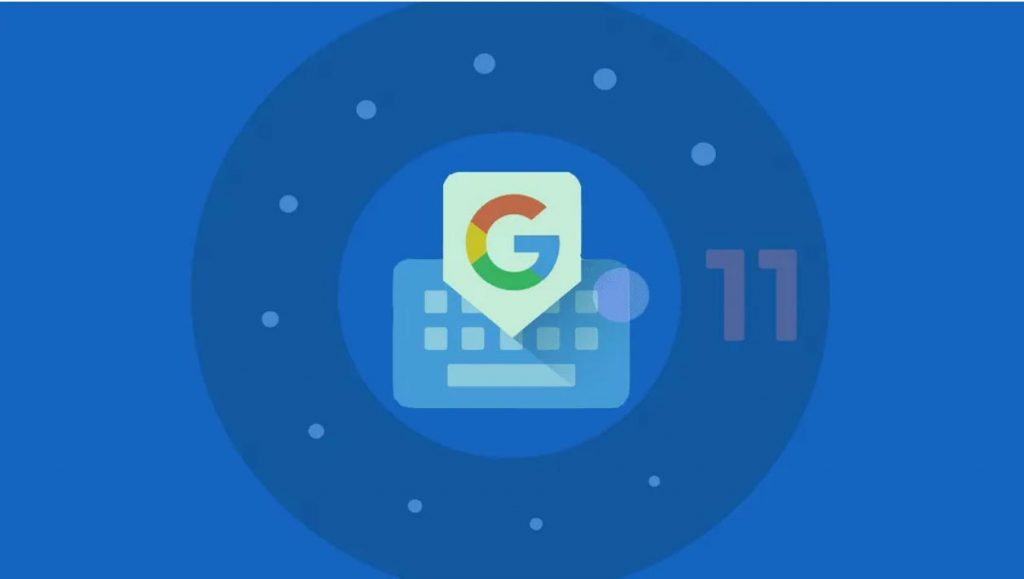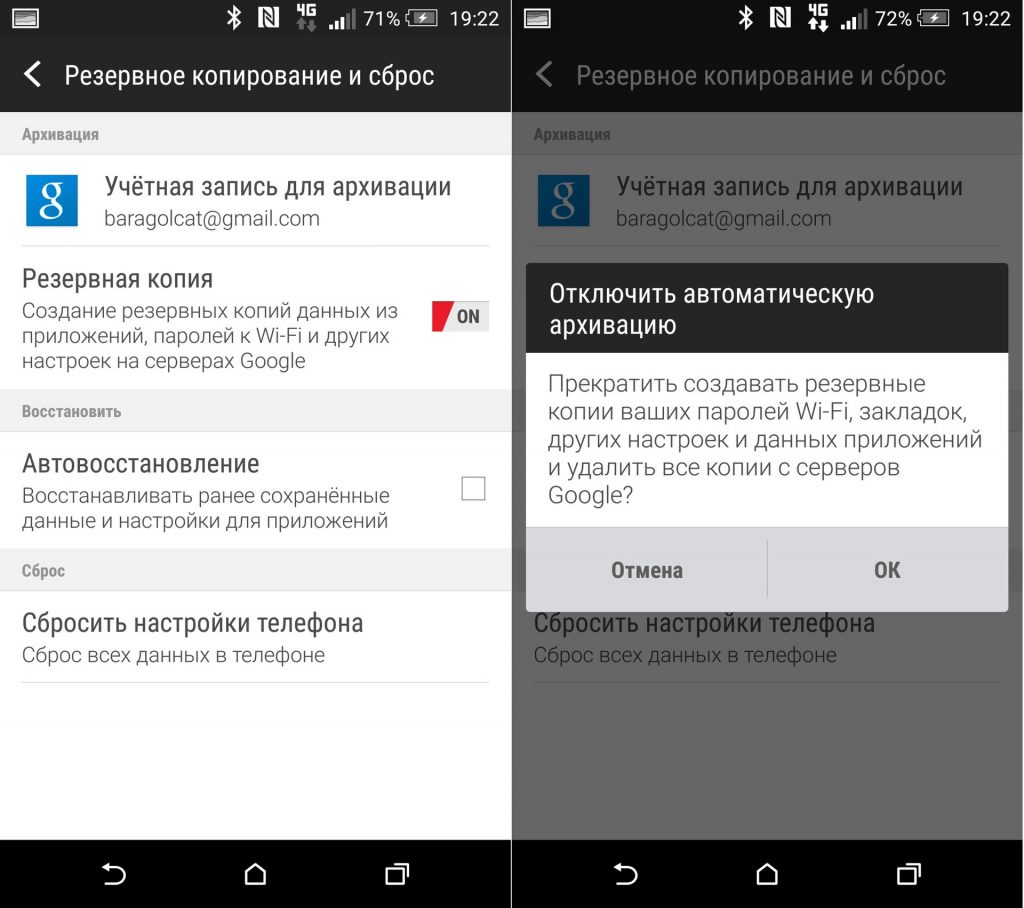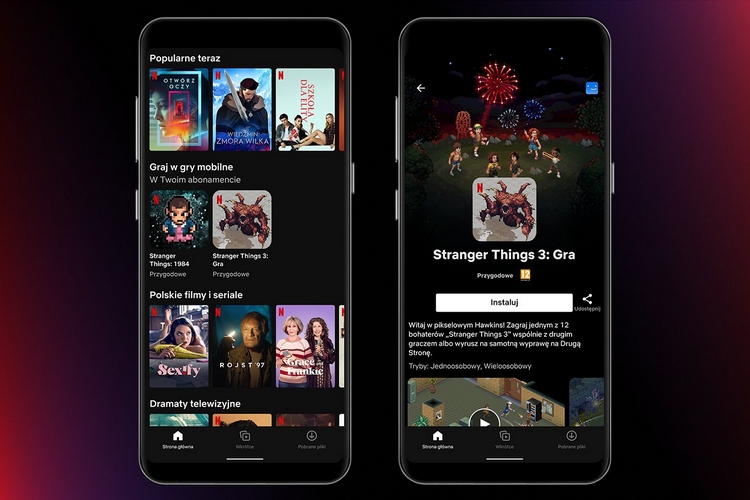Gboard — чашка чая не для всех. Но, по правде говоря, когда это вам нравится, по стилю. За этим следует общее удобство использования и богатство функций. Теперь мы сталкиваемся с пользовательскими отчетами, в которых утверждается. Что Gboard продолжает давать сбой на их недавно обновленных устройствах под управлением Android 11.
Учитывая, что мы уже сталкивались с подобными проблемами Android. Мы постарались решить эту проблему с помощью набора применимых решений. Ознакомьтесь с ними ниже.
Почему мой Gboard продолжает останавливаться?
1. Проверьте разрешения Gboard.
Если на вашем устройстве предустановлена виртуальная клавиатура, и вы хотите загрузить и использовать Google Gboard. Обязательно проверьте настройки разрешений после установки. Скорее всего, у Gboard отсутствуют определенные разрешения, что в определенных сценариях может привести к сбоям.
Следуйте этим инструкциям, чтобы проверить разрешения Gboard на вашем устройстве Android:
- Открыть настройки.
- Выберите Приложения и уведомления.
- Выберите Все приложения (Просмотреть все # приложения).
- Перейдите в Gboard.
- Выберите Разрешения.
- Убедитесь, что все разрешения предоставлены и что Gboard.
- Теперь вернитесь в «Настройки» и откройте «Система»> «Языки и ввод»> «Экранная клавиатура». Убедитесь, что Gboard установлен по умолчанию.
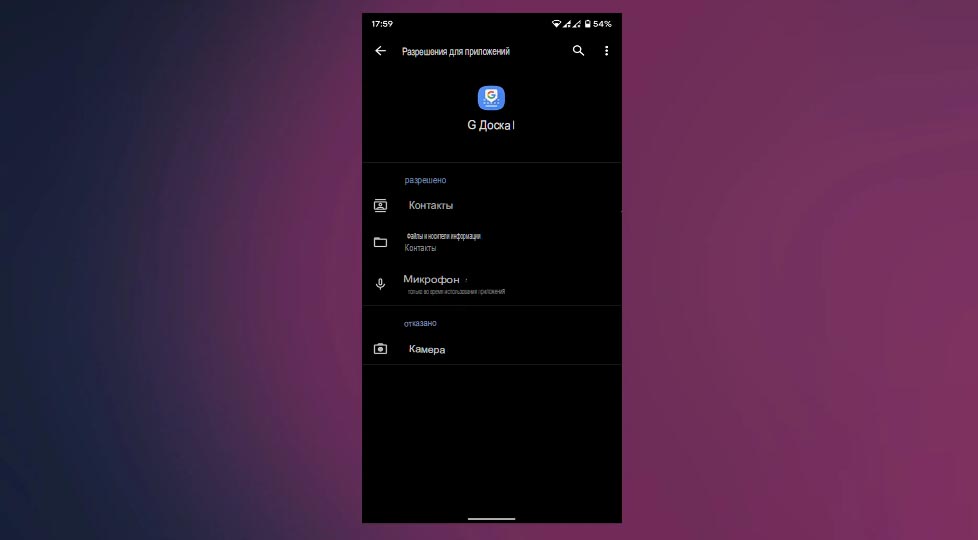
2. Очистите кеш сервисов Google Play и Framework.
Переход на новую (часто не доработанную) версию Android без форматирования устройства имеет тенденцию создавать проблемы. Это может быть причиной того, что у некоторых пользователей Gboard дает сбой на Android 11.
Для начала мы рекомендуем очистить кеш и данные Google Play Services и Google Services Framework со своего устройства. Вот что вам нужно сделать:
- Снова перейдите в «Настройки»> «Приложения и уведомления»> «Просмотреть все приложения».
- Нажмите на меню из трех точек и нажмите «Показать систему».
- Найдите Google Play Services и Google Services Framework соответственно.
- Нажмите Хранилище и кеш и очистите кеш и данные.
- Перезагрузите устройство и проверьте, есть ли улучшения.
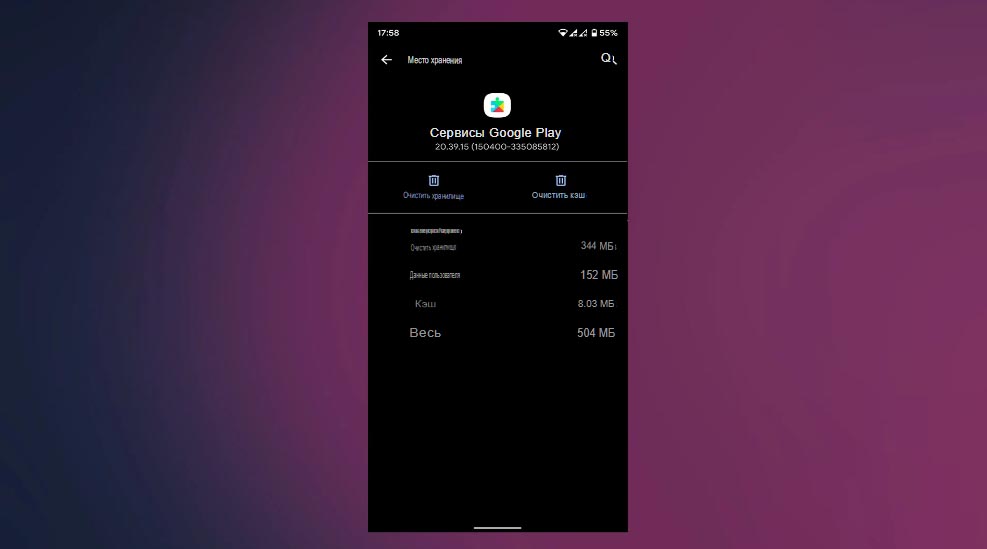
3. Выйти из программы бета-тестирования Gboard.
Многие пользователи, у которых возникали различные проблемы с Gboard (расстояние между нижними частями, сбои, вращение и т. д.). Решили проблему, оставив программу Gboard Beta в Play Store. Бета-версии различных сервисов Google обычно стабильны, но это может быть не всегда.
Следуйте этим инструкциям, чтобы выйти из бета-программы:
- Откройте Google Play Store и найдите Gboard.
- Прокрутите вниз и в разделе «Вы — бета-тестер» нажмите «Выйти».
- После удаления из программы вам следует переустановить приложение.
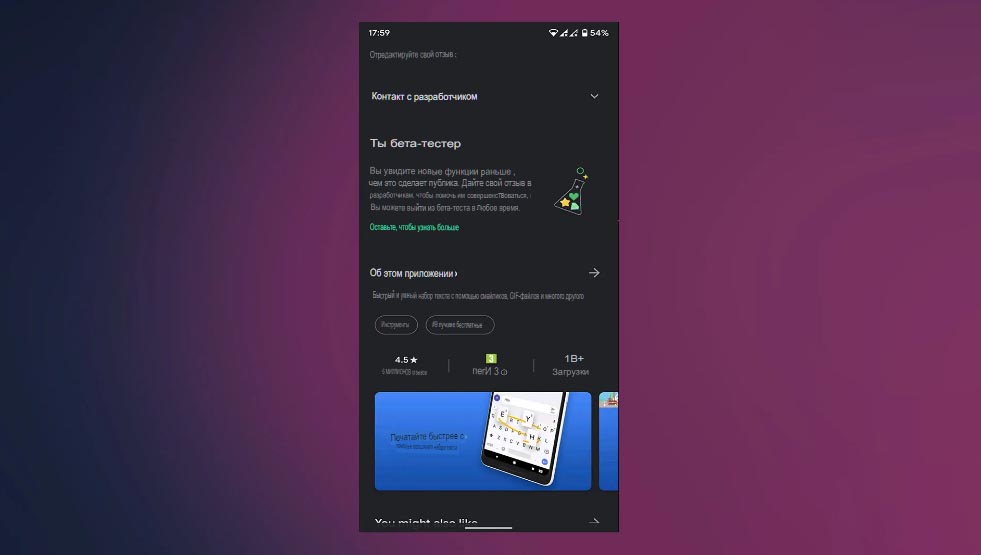
Кроме того, вы можете вернуться к более старой версии Gboard. Установив APK с любого сайта с агентами APK, например APK Mirror. Если проблема не исчезнет и Gboard продолжает сбой, попробуйте выполнить дополнительные действия, указанные ниже.
4. Очистите кеш и данные.
Следующим шагом является очистка локально сохраненного кеша и данных с вашего устройства. Таким образом, возможное повреждение, вызванное крупным обновлением ОС, может быть уменьшено.
Выполните следующие действия, чтобы очистить кеш и данные с Gboard на Android 11:
- Открыть настройки.
- Выберите Приложения и уведомления.
- Выберите Все приложения.
- Перейдите в Gboard.
- Откройте Хранилище и кеш.
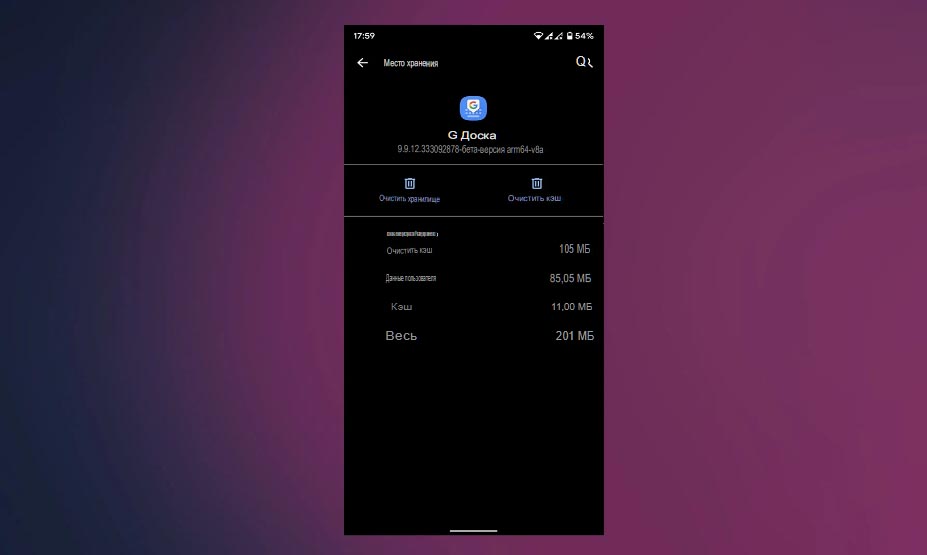
- Очистите кеш и данные и перезагрузите устройство.
5. Очистить раздел кеша.
В качестве альтернативы, вместо того, чтобы решать проблему с определенными приложениями. Вы можете очистить весь системный кеш в режиме восстановления. Это должно решить общесистемные проблемы, которые, вероятно, начали проявляться после обновления.
Вот как стереть раздел кеша на вашем Android-устройстве:
- Выключите ваше устройство.
- Нажмите и удерживайте кнопку питания + увеличение громкости, пока не появится экран приветствия MI. Отпустите кнопку питания и продолжайте удерживать кнопку увеличения громкости.
- Как только вы войдете в режим восстановления, используйте кнопки громкости. Чтобы перейти к опции Wipe Cache Partition. Нажмите кнопку питания, чтобы подтвердить выбор.
Кроме того, убедитесь, что на вашем устройстве установлена последняя версия. Чтобы проверить наличие обновлений, перейдите в «Настройки»> «Система»> «Дополнительно»> «Обновление системы».
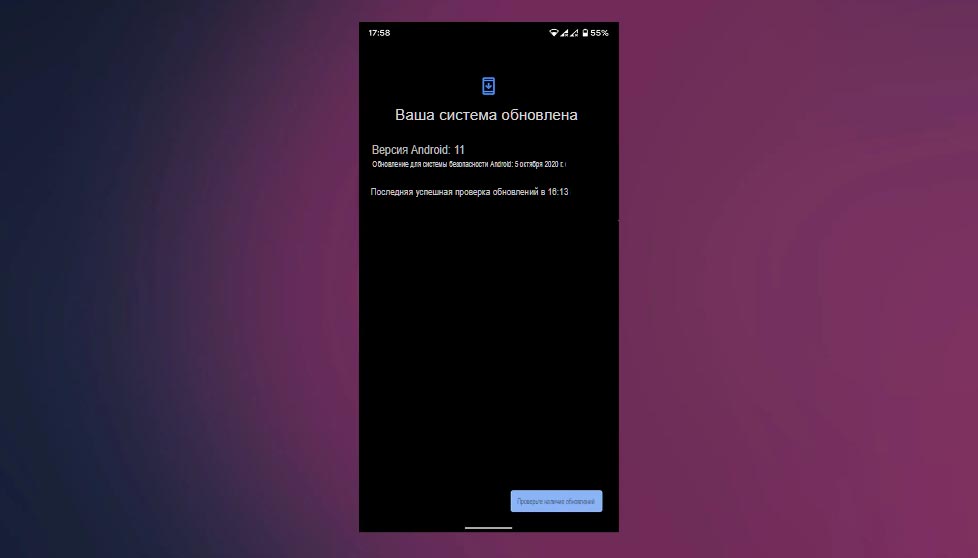
6. Отключить пузыри чата.
В Android 11 появилось несколько нововведений для улучшения взаимодействия с пользователем. И одна из важных новых функций называется «Пузыри чата». А именно, пузыри, похожие на Facebook Messenger, теперь доступны для всех приложений для обмена мгновенными сообщениями.
Некоторые уже включили чат-пузыри (Telegram, Google Messages и, очевидно, Facebook Messenger). В то время как другие должны добавить эту опцию достаточно скоро.
Но можно спросить, какое отношение это имеет к сбоям Gboard на Android 11? Что ж, похоже, что пользователи, которые использовали пузыри чата, сталкиваются с проблемами с Gboard. Как только экран был выключен во время разговора.
Итак, пока мы предлагаем отключить пузыри чата, пока Google не разберется со всем этим. Для этого выполните следующие действия:
- Снова откройте настройки.
- Перейдите в Приложения и уведомления.
- Выберите Уведомления.
- Коснитесь Пузыри.
- Выключите пузыри.
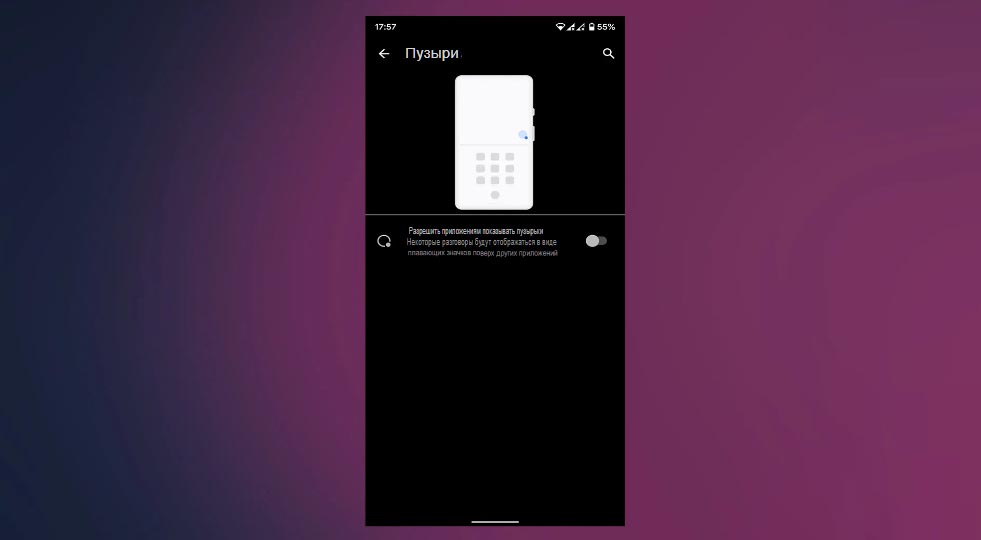
7. Сбросьте настройки устройства до заводских.
В конечном итоге, если ничего не помогло, попробуйте сбросить настройки устройства до заводских. В идеальном мире обновление до новой версии Android должно работать безупречно. Но, к сожалению, это не всегда так.
Имея это в виду, сделайте резервную копию своих данных в облаке (резервная копия системы Google Диска). Или на свой компьютер и перейдите в Настройки> Система> Дополнительно> Параметры сброса> Стереть все данные. Оттуда просто следуйте дальнейшим инструкциям.
И на этом мы можем закончить эту статью. Спасибо за то, что прочитали, и, если вы хотите продолжить обсуждение этой статьи. А также найти еще больше подобного контента, обязательно подпишитесь на нас в Facebook и Twitter.
ПОСЛЕДНИЕ ЗАПИСИ В РУБРИКЕ

Трансляция с телефона на телевизор LG — Инструкция

Звонки через Ватсап на Xiaomi — Настройка

Музыка на xiaomi redmi note 9 в приложении музыка

Как настроить nfc xiaomi redmi note 10 — Решения

Телеграмм на Xiaomi — Решение проблем и настройка